手机桌面隐藏图标怎么取消隐藏 手机桌面上隐藏的图标怎么显示
日期: 来源:贝斯特安卓网
当我们使用手机时,有时会不小心将一些应用图标隐藏在桌面上,导致我们找不到需要的应用,如何取消隐藏手机桌面上的图标呢?其实很简单,只需要按住空白的部分长按屏幕,进入编辑模式,然后找到隐藏的图标,长按图标并选择取消隐藏即可。这样就能让隐藏的图标重新显示在桌面上,方便我们快速找到所需的应用。
手机桌面上隐藏的图标怎么显示
具体步骤:
1.打开手机,点击屏幕左下角的图标。
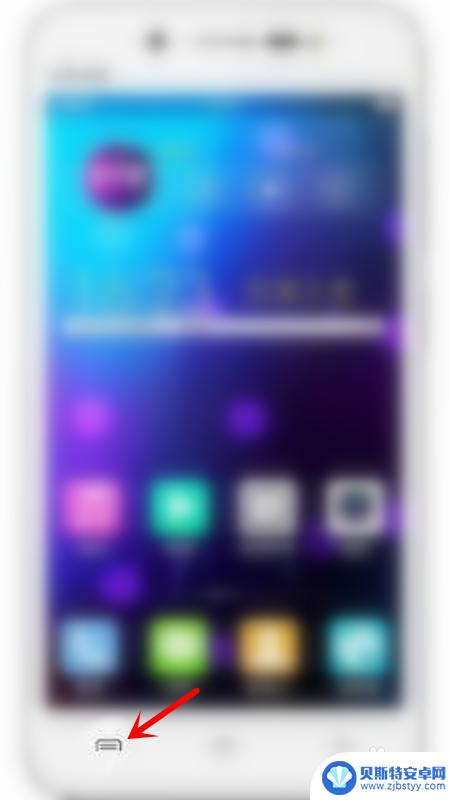
2.找到【隐藏图标】。
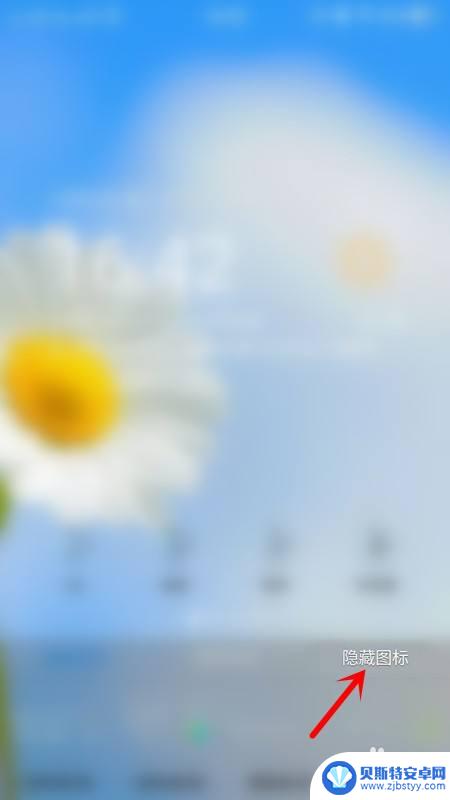
3.接着,输入四位数密码。
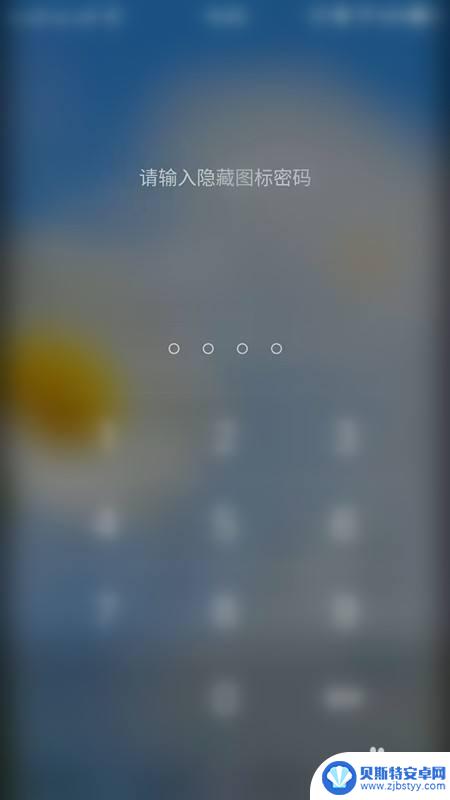
4.找到图标,并长按。向桌面上拖动。
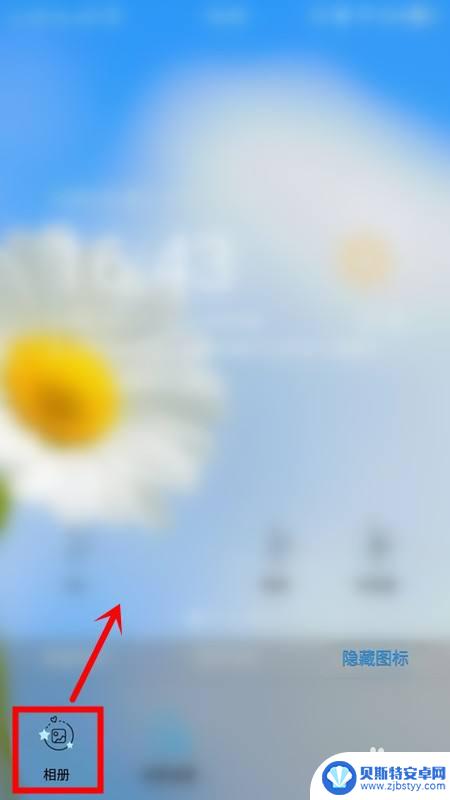
5.最后,图标即可显示出来。示例如图。
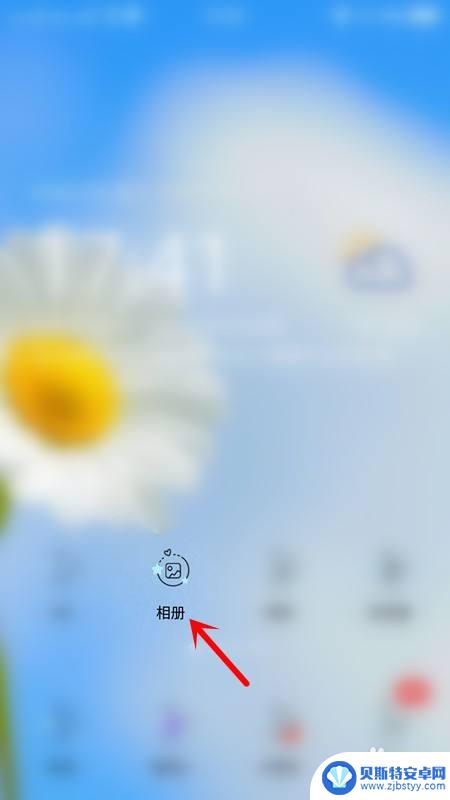
以上就是手机桌面隐藏图标如何取消隐藏的全部内容,如果遇到这种情况,你可以根据小编的操作步骤来解决,非常简单快速,一步到位。












